Google Haritalar'da Sokak Görünümü Nasıl Gidilir?
Bilinmesi gereken
- Web'de: Seçin sokak Görünümü içinde Katmanlar > Daha. Pegman'i haritada mavi bir çizgiye sürükleyin. Ekranınız sokak düzeyinde bir görünüme dönüşecektir.
- Mobil uygulama: Seçin sokak Görünümü içinde Katmanlar. Fotoğrafların tam ekranı için Sokak Görünümü simgesine veya kısmi ekran için mavi bir çizgiye dokunun.
Bu makale nasıl girileceğini açıklar Google Haritalar'da Sokak Görünümü web ve mobil uygulamada. Daha sonra etrafa bakmak için fotoğrafı hareket ettirebilir veya daha fazlasını görmek için ileri gidebilirsiniz.
Web'de Google Haritalar'da Sokak Görünümü'nü kullanın
Web'deki Google Haritalar ile Sokak Görünümü ile bir konumun parçasıymış gibi hissedebilirsiniz. Ayrıca, varsa, Sokak Görünümü konumunuzun eski fotoğraflarını da görüntüleyebilirsiniz.
Bir konum bulmak için aramayı kullanın veya haritada hareket edin.
-
Sol altta, tıklayın Katmanlar ve seçin Daha. Ardından, seçin sokak Görünümü. Daha sonra haritada Pegman'i (Google'ın insan simgesi) daha yakından görmek için nereye yerleştirebileceğinizi gösteren mavi çizgiler göreceksiniz.

-
Pegman'i Google Haritalar'ın sağ alt köşesinden alın. Ardından, mavi çizgilerden birine sürükleyip bırakın. Pegman'i doğrudan hedefe bırakabilmeniz için altında küçük bir yeşil vurgu göreceksiniz.

-
Ekranınız, sanki siz sokakta duruyormuşsunuz gibi hemen o yakın çekim görünümüne dönüşecektir. Tüm görünümü görmek için haritayı sola veya sağa sürükleyin. Alandaki farklı noktalara gitmek için görüntülenen kareye veya oka da tıklayabilirsiniz.

-
Daha eski fotoğraflar varsa, sol üstte "Sokak Görünümü"nün yanındaki konum kutusunda bir saat simgesi görürsünüz. Tıkla saat simgesi ve sonra zamanda geriye gitmek için kaydırıcıyı kullanın.

-
Daha eski bir fotoğrafı tam görünümde yerleştirmek için kaydırıcının yukarısına tıklayın. Google Haritalar Sokak Görünümü bu fotoğrafla güncellenecek ve resim için ay ve yıl kısaca görüntülenecektir. En güncel görünüme dönmek için kaydırıcının sağındaki en uzak noktayı tıklayın.

Google Haritalar'da Sokak Görünümü'nden çıkmak için x sağ üstte.
Mobil Cihazda Google Haritalar'da Sokak Görünümü'nü kullanın
İle birlikte Android cihazınızda veya iPhone'unuzda Google Haritalar, Sokak Görünümü yalnızca birkaç dokunuş uzaklıktadır. Daha sonra fotoğrafları tam veya kısmi ekran görünümünde görüntüleyebilirsiniz.
Arama kutusuna bir konum girin veya bir nokta bulmak için haritayı kullanın.
-
öğesine dokunun. Katmanlar simge ve seçin sokak Görünümü. Kullan x Katmanlar ekranını kapatmak için sağ üstteki
Google Haritalar web sitesinde olduğu gibi, Sokak Görünümü sunan mavi çizgiler göreceksiniz. Daha sonra fotoğrafları görmenin iki yolu var.

-
İlk önce, sokak Görünümü sol altta görüntülenen simge. Bu, güzel bir görünüm için fotoğrafları telefonunuzda tam ekran moduna geçirir.

-
İkinci olarak, bir Mavi çizgi haritada. Bu, fotoğrafları bunun yerine ekranınızın üst yarısında görüntüler. Bu, haritayı kullanmanızı ve aynı anda ilgili fotoğrafları görmenizi sağlar.
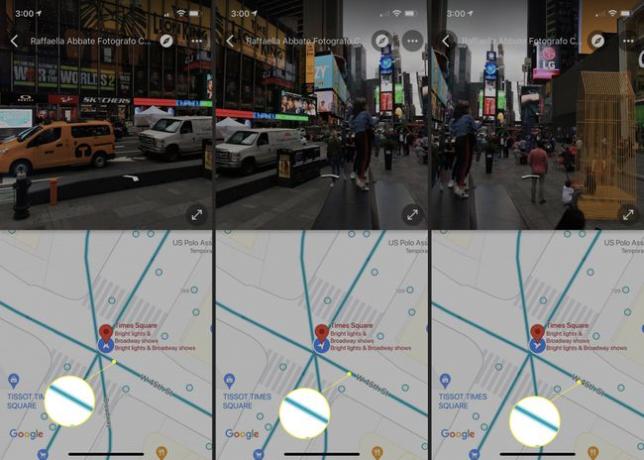
Her iki görünümde de parmağınızla sürükleyerek sahneyi sola veya sağa hareket ettirebilirsiniz. Ayrıca sahnedeki farklı konumlara gitmek için noktalara iki kez dokunabilirsiniz.
-
Google Haritalar mobil uygulamasında Sokak Görünümü'nden çıkmak için geri ok sol üstte.
Haritadaki mavi Sokak Görünümü çizgilerini kaldırmak için Katmanlar ve daha sonra sokak Görünümü devre dışı bırakmak için.
Street View ile havalı bir şeyler yapmak ister misiniz? Denemek evini bulmak kullanışlı özelliği ile!
SSS
-
Google Haritalar, Sokak Görünümü'nü ne sıklıkla günceller?
Google Haritalar Sokak Görünümü güncellemelerinde belirli bir program yoktur. Yüksek nüfuslu bölgeler haftalık olarak güncelleme alabilirken, diğer bölgelerin güncelleme alması yıllar alabilir. Google'ın daha önce izole edilmiş konumlarda yeni konut gelişmelerinin ortaya çıktığı bir alanı güncelleme olasılığı daha yüksektir.
-
Google Haritalar Sokak Görünümü'nde nasıl ekran görüntüsü alırım?
Google Haritalar Sokak Görünümü'nün ekran görüntüsünü, mobil cihazınızda veya bilgisayarınızda başka herhangi bir uygulamanın ekran görüntüsünü aldığınız gibi alabilirsiniz. Ancak, Sokak Görünümü'nün gezinme öğeleri olmadan bir ekran görüntüsü almak istiyorsanız, şunları göz önünde bulundurun: Chrome tarayıcı uzantısını indirme Streetview Ekran Görüntüsü. Bu uzantı, tarayıcınızın mevcut sayfasının ekran görüntülerini almanıza olanak tanır ve Sokak Görünümü'nün gezinme öğelerini gizler.
